Adobe Creative Cloud Authentisierung
Am 21. November 2023 nimmt Adobe interne technische Anpassungen an den Authentisierungsprozessen für Nutzerinnen und Nutzer von personebezogenen Lizenzen der Creative Cloud Produkte sowie der Acrobat Pro DC (Mietlizenzversion) vor.
Mögliche Auswirkungen auf den Anmeldeprozess
Adobe beschreibt, dass sich für Nutzerinnen und Nutzer keine Änderungen ergeben. Es kann jedoch sein, dass Sie beim Start von Adobe Softwareprodukten aufgefordert werden, sich erneut anzumelden.
Darüber hinaus kann es sein, dass die Anmeldedialoge optisch verändert dargestellt werden und zusätzliche Auswahloptionen hinzukommen.
Den folgenden Prozess müssen Sie gegebenenfalls beim Start Ihrer Adobe Software (Photoshop, Indesign, Acrobat Pro DC, etc.) durchlaufen.
Anmelden
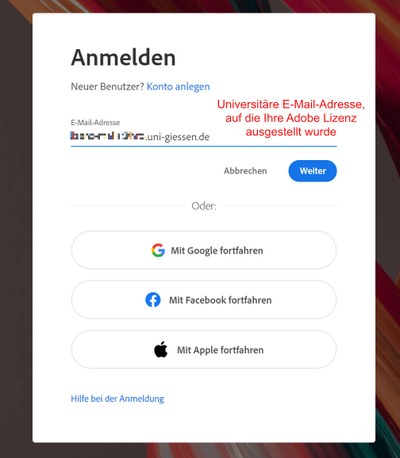
Konto auswählen
Nutzerinnen und Nutzer, die in der Vergangenheit bereits mehrere Adobe-Accounts hatten, kennen diese Auswahloption bereits. Bitte wählen Sie hier immer die Option "Unternehmens- und Bildungseinrichtungskonto" aus (Adobe nennt dieses Konto "Enterprise ID".).
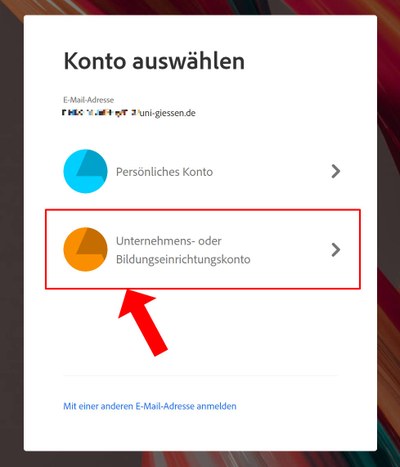
Sollte Ihnen nach dem Klick auf "Unternehmens- und Bildungseinrichtungskonto" noch eine weitere Auswahl angezeigt werden, dann wählen Sie bitte die folgende Option aus (Lassen Sie sich durch den Zusatz "LRZ" nicht irritieren.).
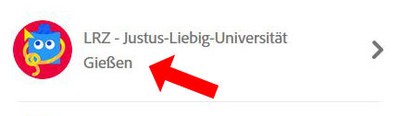
Identität bestätigen
Diese optionale Sicherheitsabfrage wird Ihnen möglicherweise im nächsten Schritt begegnen. Sie erhalten dann einen sechsstelligen Code per E-Mail an die universitäre E-Mail-Adresse, den Sie im nächsten Schritt eingeben müssen. Sollte dieser optionale Zwischenschritt bei Ihnen nicht angezeigt werden, werden Sie direkt zur Kennworteingabe weitergeleitet.
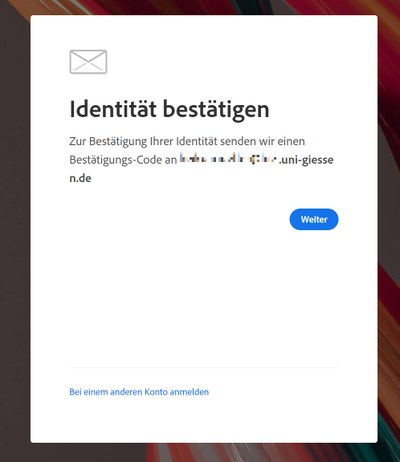
Verifizierungs-E-Mail von Adobe
Hinweis: Die Zustellung dieser E-Mail von Adobe kann einige Minuten dauern.
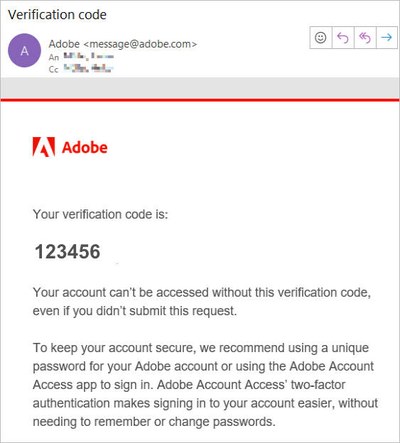
Verifizierungs-Code eingeben
Übertragen Sie den 6stelligen Code aus der Verifizierungs-E-Mail von Adobe in das Eingabefenster.
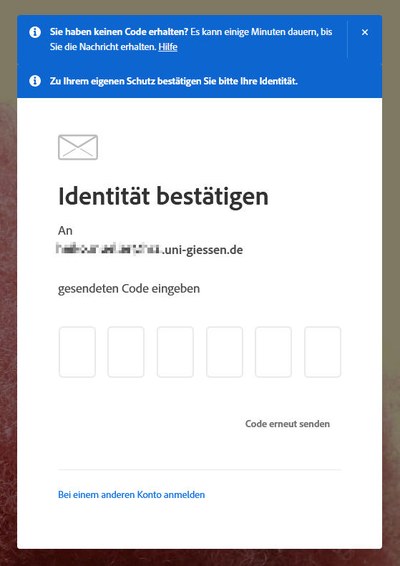
Kennwort eingeben
Geben Sie abschließend Ihr (zu Beginn der Lizenznutzung) selbst gesetztes Adobe Enterprise ID Kennwort ein. Sollte Ihnen dieses nicht mehr bekannt sein, dann nutzen Sie bitte die Kennwort zurücksetzen Option im unteren Bereich des Eingabefensters.
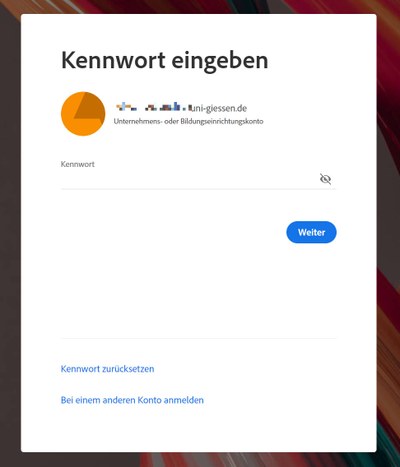
Nach erfolgreicher Anmeldung sollte die Nutzung wie gewohnt möglich sein und Sie vollen Zugriff auf Ihre Lizenz haben.
Hinweis: Sollte nach erfolgter Anmeldung angezeigt werden, dass Sie nur eine Testversion nutzen können, dann haben Sie eventuell versehentlich nicht das "Unternehmens- und Bildungseinrichtungskonto" ausgewählt. Bitte prüfen Sie diese Option zunächst.
Sollten Ihnen weitere zusätzliche Schritte oder Schwierigkeiten begegnen, bei denen Sie Unterstützung benötigen, dann schreiben Sie bitte eine E-Mail an software-manage.
